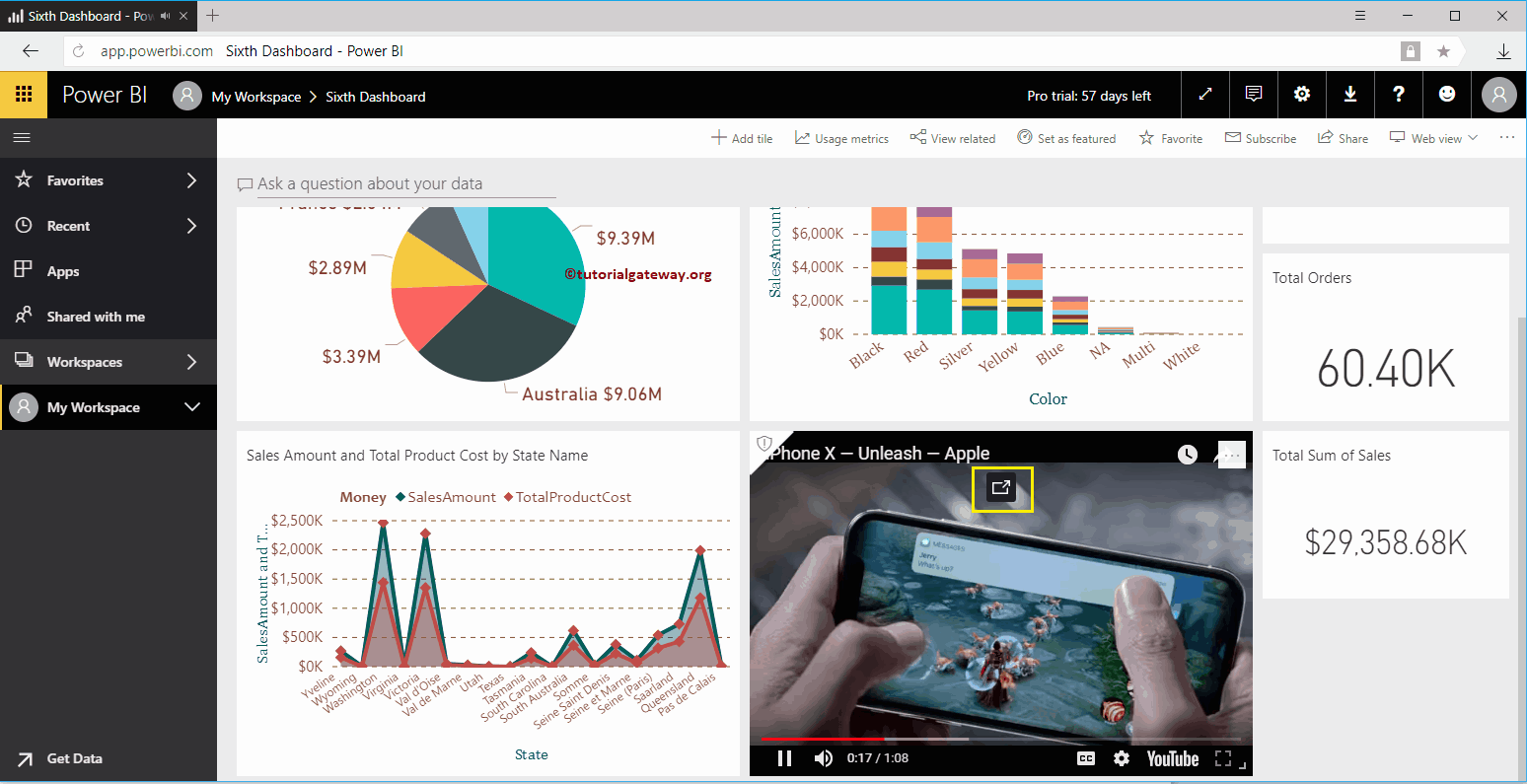¿Cómo agregar video al panel de Power BI con un ejemplo práctico? Para esta demostración de Agregar video al panel de Power BI, vamos a insertar un video de YouTube en el Sexto panel que mostramos a continuación.
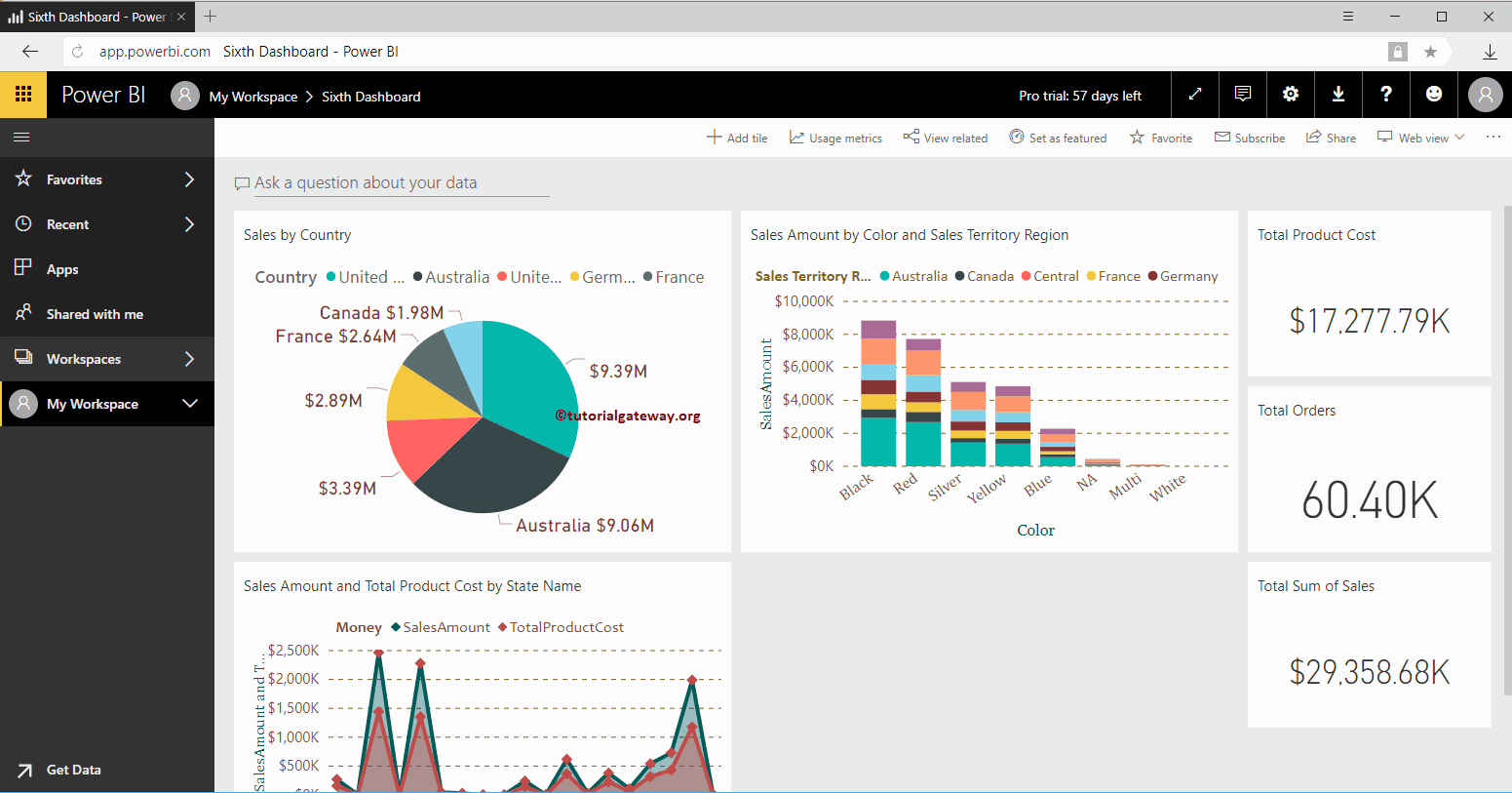
Cómo agregar video al panel de Power BI
Para agregar un video de Vimeo o YouTube al panel de Power BI existente, haga clic en el Agregar mosaico botón
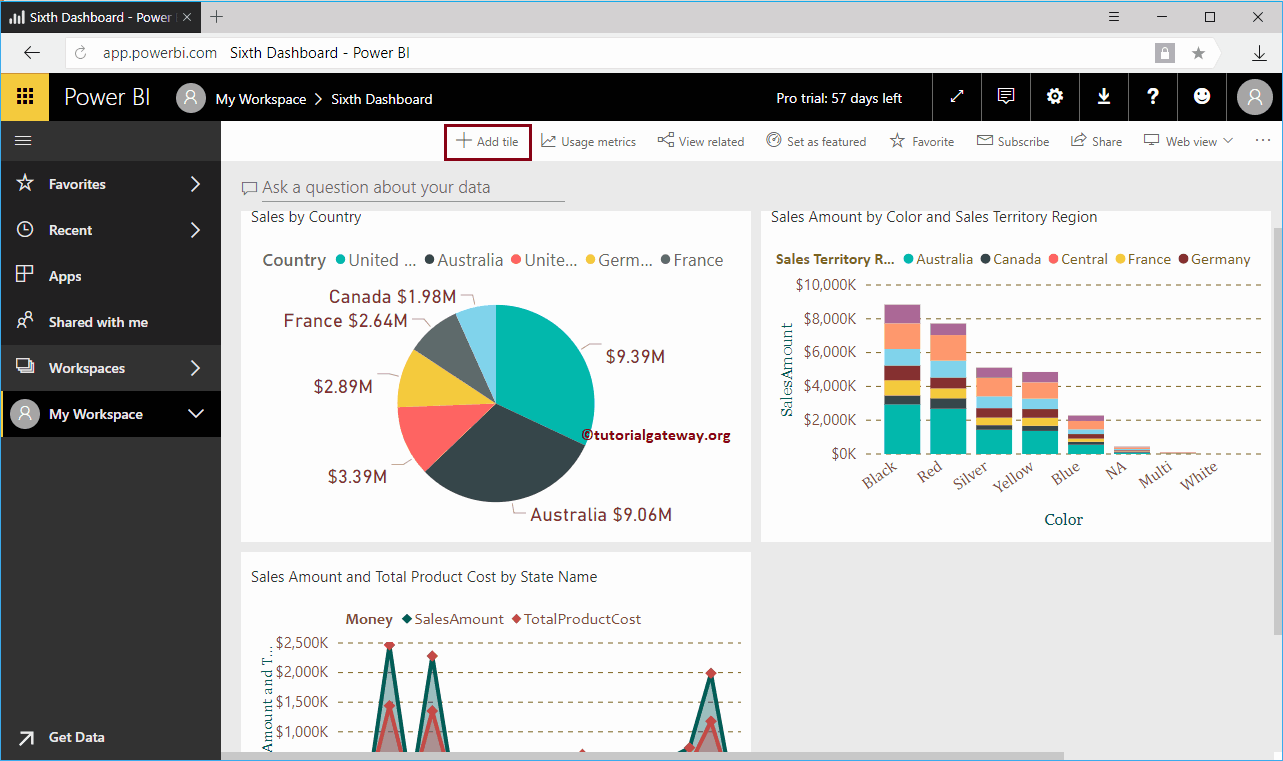
Al hacer clic en el Agregar mosaico El botón abre la siguiente ventana. Seleccione el Video en la sección Medios y haga clic en el botón Siguiente.
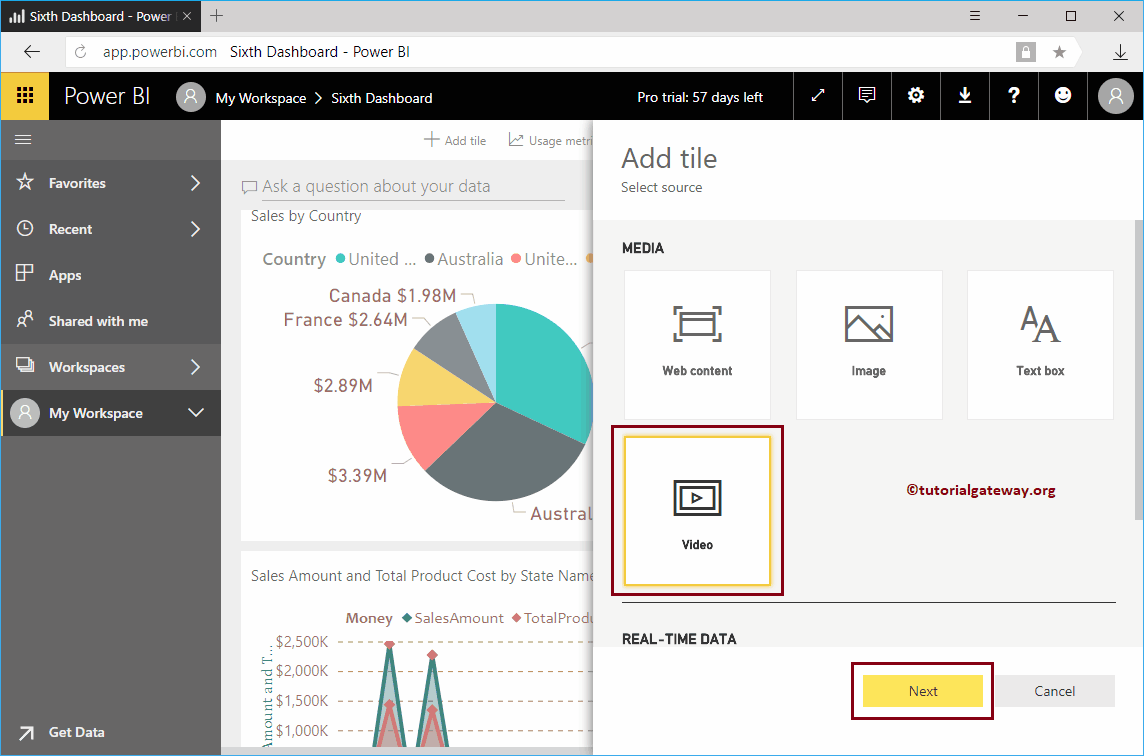
En la sección de mosaico Agregar video al panel de Power BI, tenemos
- Mostrar título y subtítulo: Marque esta opción para mostrar el título y el subtítulo del video.
- Título: Especifique el título del video
- Subtitular: Proporcione el subtítulo para este video
- URL del vídeo: Proporcione la URL del video. Recuerda, solo acepta videos de YouTube o Vimeo
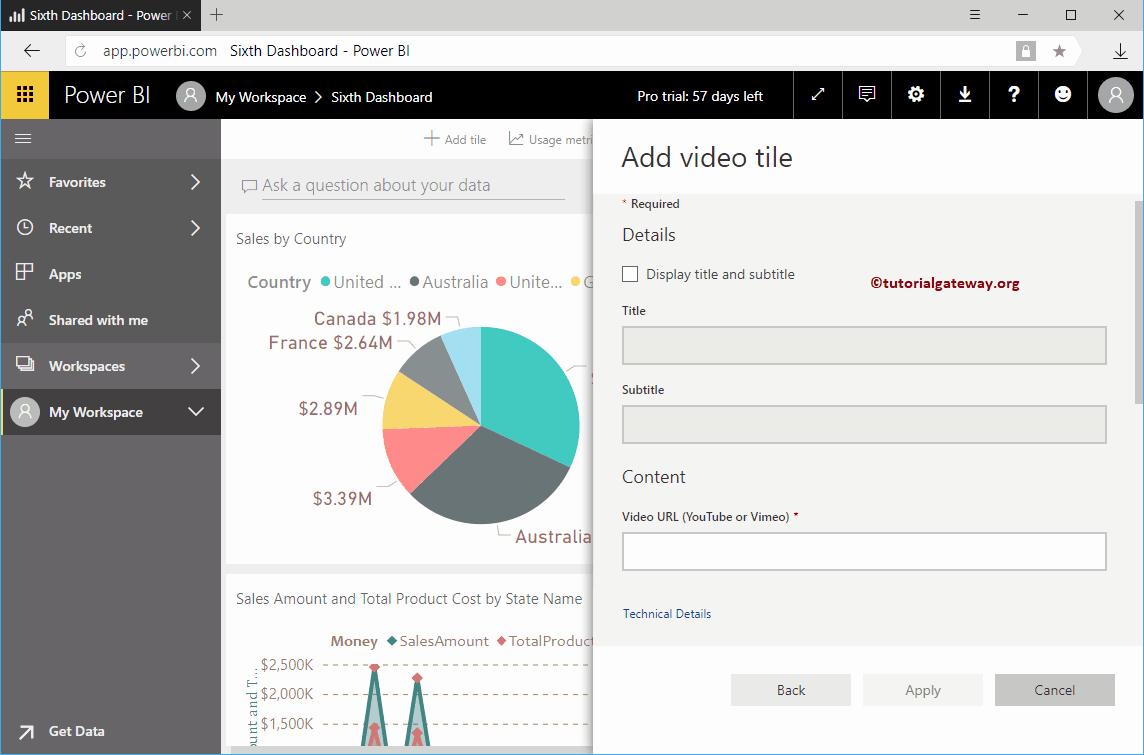
En este ejemplo de Power BI, queremos insertar o agregar un video de YouTube al panel de Power BI. Entonces, agregamos el video del iPhone X. Haga clic en el botón Aplicar.
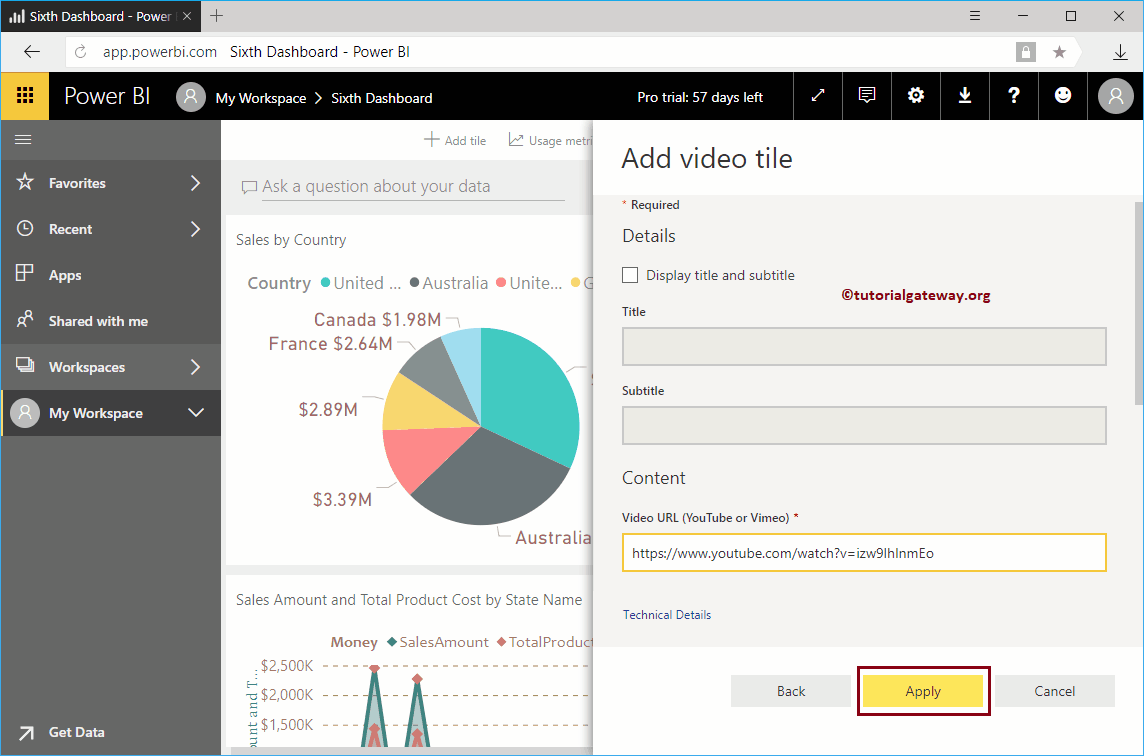
Ahora puede ver el video dentro de nuestro panel de Power BI.
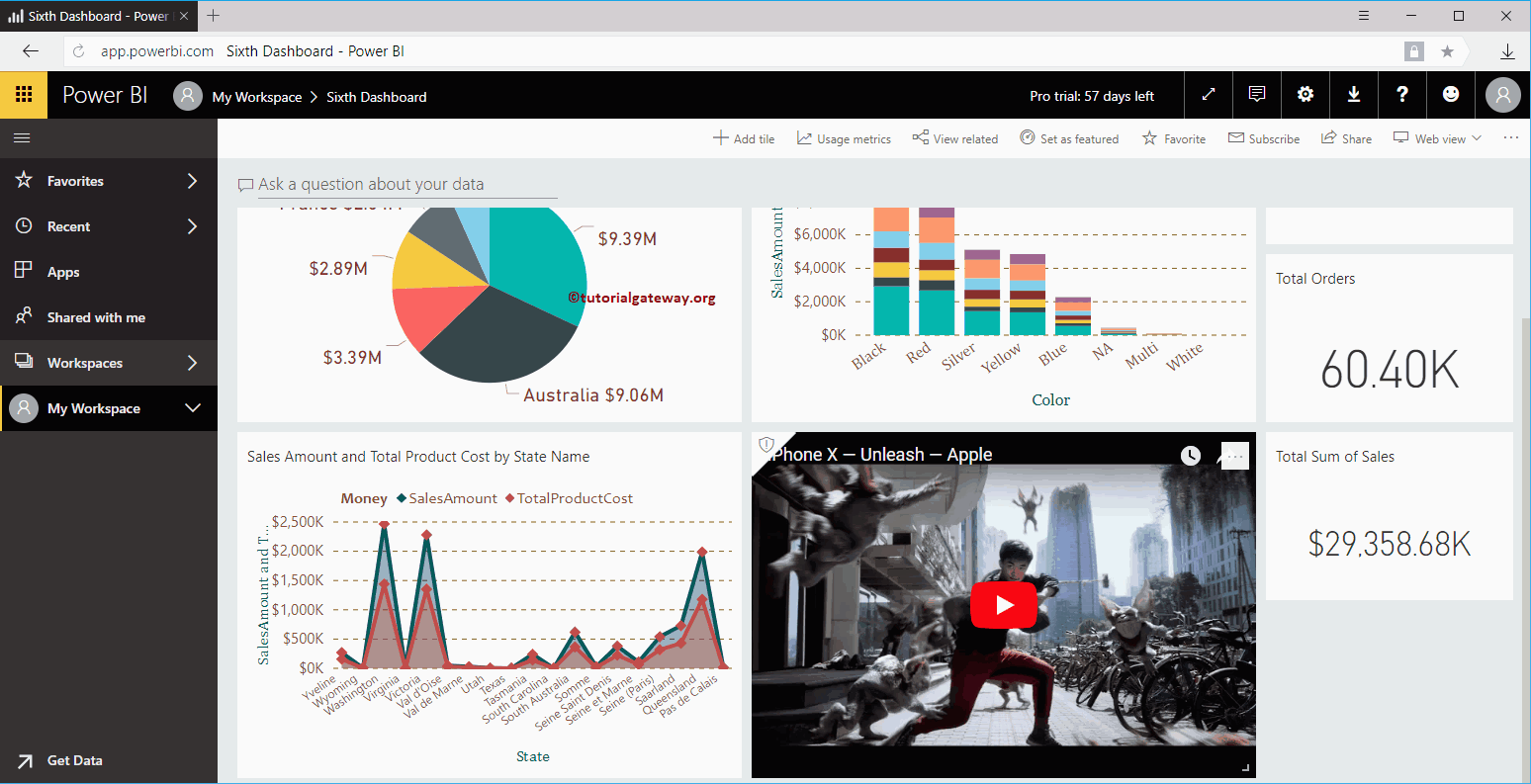
Al hacer clic en la sección marcada, el video aparece en el panel y se reproduce en la esquina inferior izquierda.
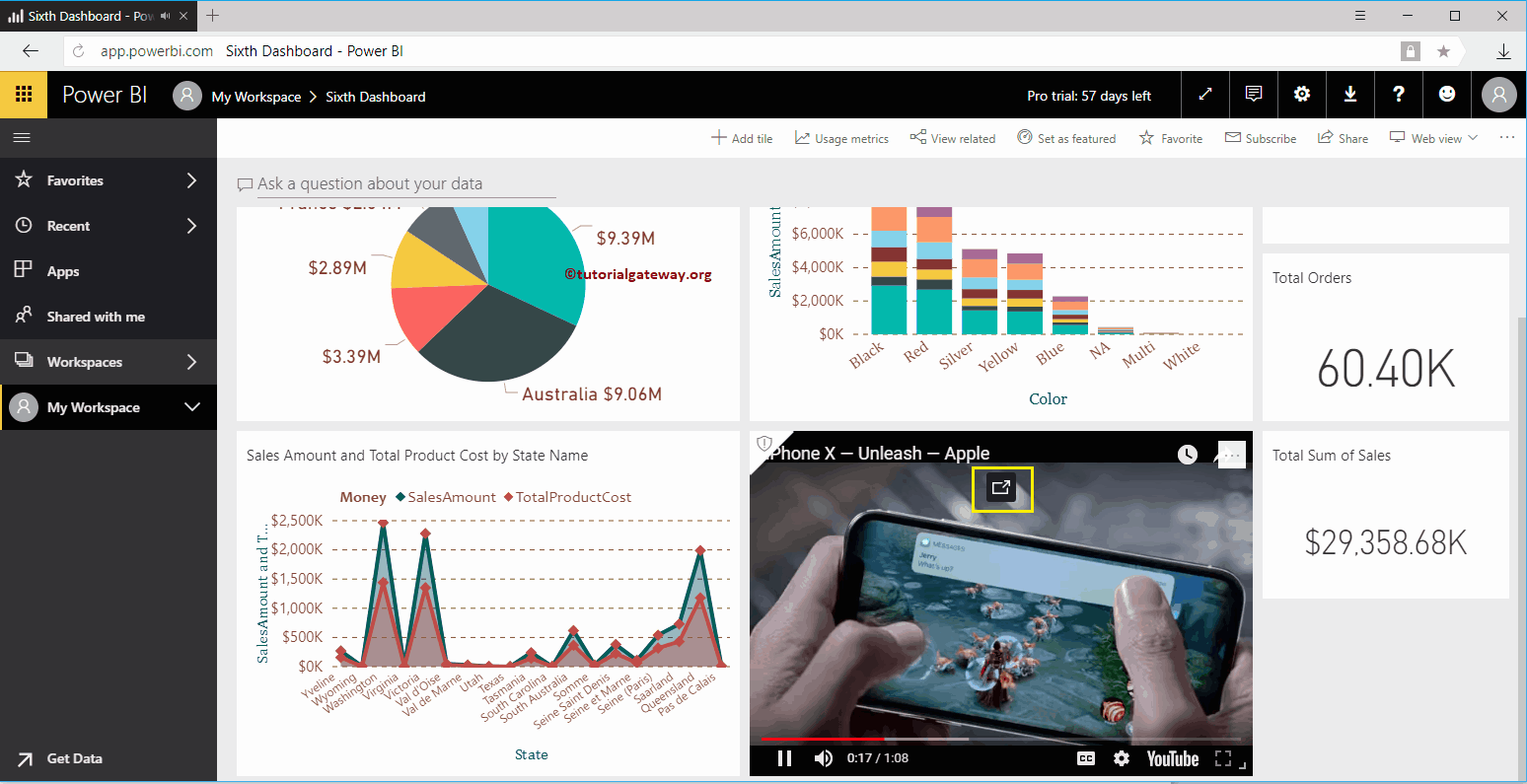
Déjame editar el mosaico de Video
Como puede ver en la siguiente captura de pantalla, tiene algunas opciones más dentro.
- Establecer enlace personalizado: Marque esta opción para proporcionar un enlace personalizado a este video.
- Enlace externo: Si selecciona esta opción, debe especificar la URL del video
- Vínculo a un panel o informe en el espacio de trabajo actual: Si selecciona esta opción, debe seleccionar el panel o un informe del espacio de trabajo actual.
- URL: Proporcione la URL del video externo.
Si marca esto Establecer enlace personalizado, entonces el video de YouTube que especificamos en nuestro paso anterior sigue siendo el mismo. Sin embargo, crea un hipervínculo que se vincula a otro video u otro panel o informe.
Déjame agregar otro video como enlace externo
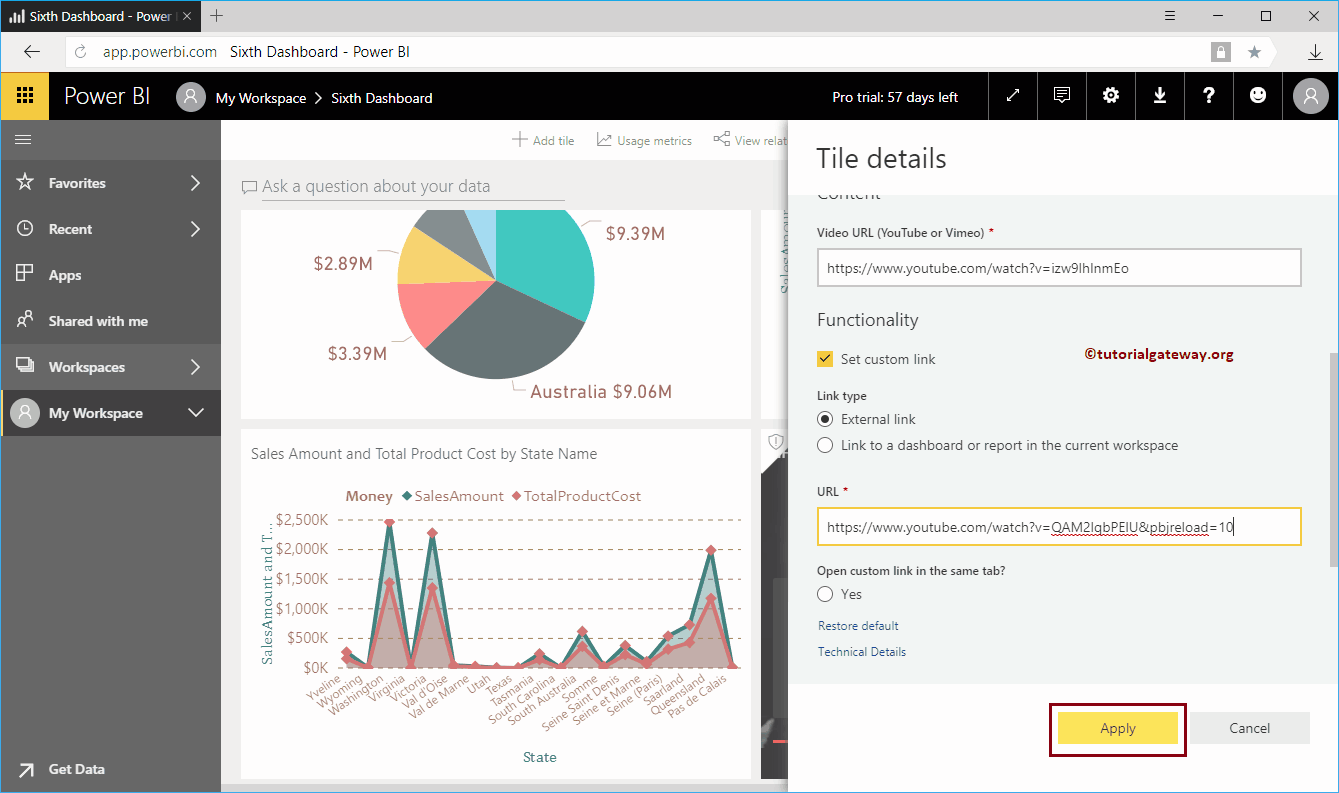
Como puede ver en la captura de pantalla a continuación, nuestro video de iPhone X siguió siendo el mismo. Pero, si hace clic en … en la esquina superior derecha, muestra la opción Abrir hipervínculo.
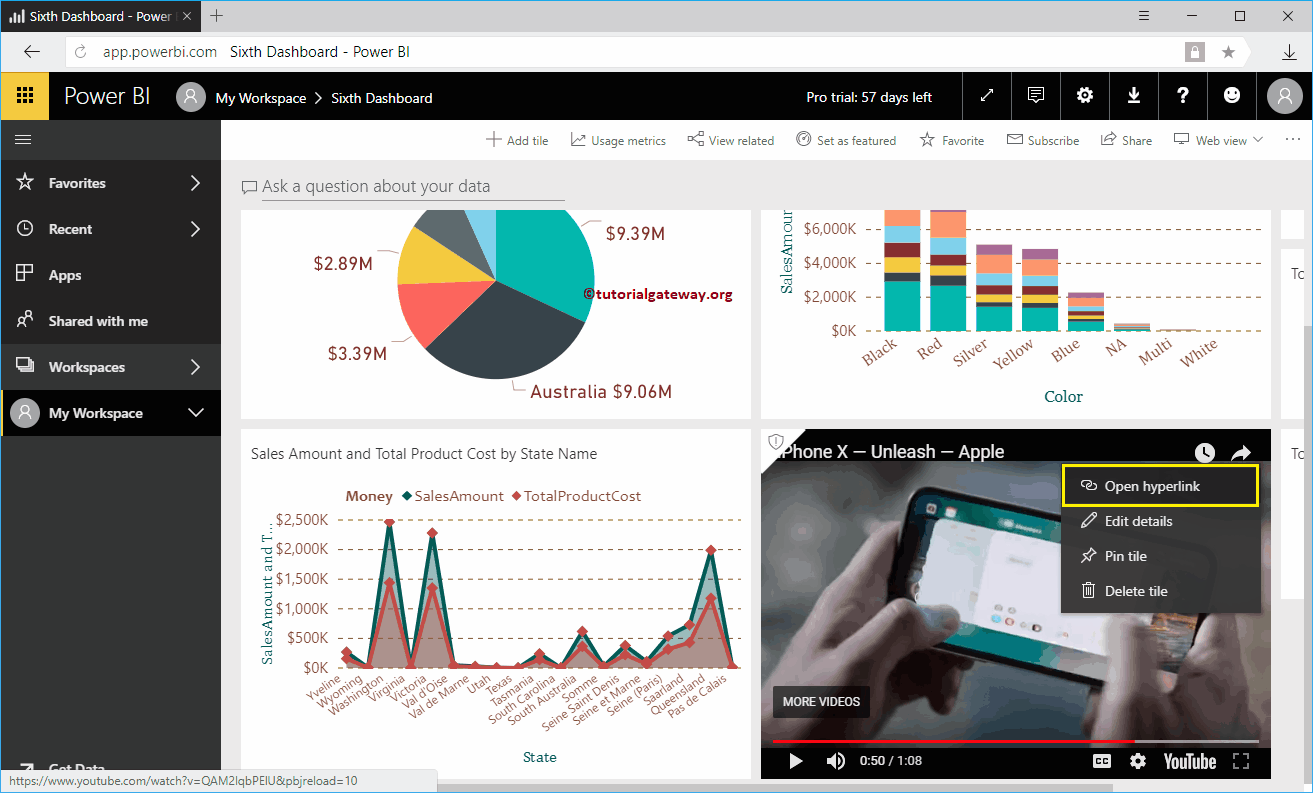
Al seleccionar esa opción, se abre YouTube con otro video.